word作业题目要求分析
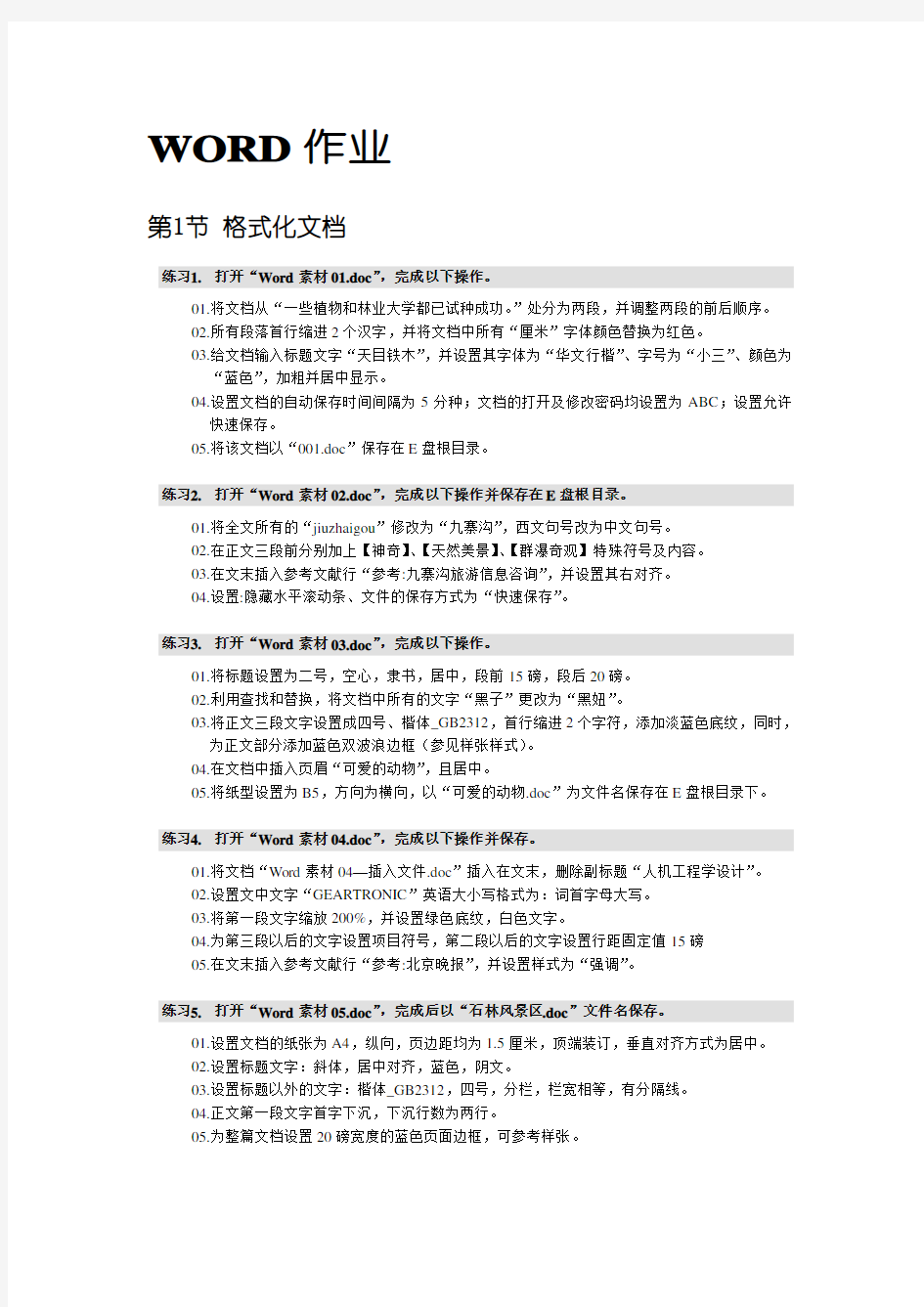

WORD作业
第1节格式化文档
练习1.打开“Word素材01.doc”,完成以下操作。
01.将文档从“一些植物和林业大学都已试种成功。”处分为两段,并调整两段的前后顺序。
02.所有段落首行缩进2个汉字,并将文档中所有“厘米”字体颜色替换为红色。
03.给文档输入标题文字“天目铁木”,并设置其字体为“华文行楷”、字号为“小三”、颜色为
“蓝色”,加粗并居中显示。
04.设置文档的自动保存时间间隔为5分种;文档的打开及修改密码均设置为ABC;设置允许
快速保存。
05.将该文档以“001.doc”保存在E盘根目录。
练习2.打开“Word素材02.doc”,完成以下操作并保存在E盘根目录。
01.将全文所有的“jiuzhaigou”修改为“九寨沟”,西文句号改为中文句号。
02.在正文三段前分别加上【神奇】、【天然美景】、【群瀑奇观】特殊符号及内容。
03.在文末插入参考文献行“参考:九寨沟旅游信息咨询”,并设置其右对齐。
04.设置:隐藏水平滚动条、文件的保存方式为“快速保存”。
练习3.打开“Word素材03.doc”,完成以下操作。
01.将标题设置为二号,空心,隶书,居中,段前15磅,段后20磅。
02.利用查找和替换,将文档中所有的文字“黑子”更改为“黑妞”。
03.将正文三段文字设置成四号、楷体_GB2312,首行缩进2个字符,添加淡蓝色底纹,同时,
为正文部分添加蓝色双波浪边框(参见样张样式)。
04.在文档中插入页眉“可爱的动物”,且居中。
05.将纸型设置为B5,方向为横向,以“可爱的动物.doc”为文件名保存在E盘根目录下。
练习4.打开“Word素材04.doc”,完成以下操作并保存。
01.将文档“Word素材04—插入文件.doc”插入在文末,删除副标题“人机工程学设计”。
02.设置文中文字“GEARTRONIC”英语大小写格式为:词首字母大写。
03.将第一段文字缩放200%,并设置绿色底纹,白色文字。
04.为第三段以后的文字设置项目符号,第二段以后的文字设置行距固定值15磅
05.在文末插入参考文献行“参考:北京晚报”,并设置样式为“强调”。
练习5.打开“Word素材05.doc”,完成后以“石林风景区.doc”文件名保存。
01.设置文档的纸张为A4,纵向,页边距均为1.5厘米,顶端装订,垂直对齐方式为居中。
02.设置标题文字:斜体,居中对齐,蓝色,阴文。
03.设置标题以外的文字:楷体_GB2312,四号,分栏,栏宽相等,有分隔线。
04.正文第一段文字首字下沉,下沉行数为两行。
05.为整篇文档设置20磅宽度的蓝色页面边框,可参考样张。
06.设置页脚中页码,居中对齐,字号为四号。
练习6.打开“Word素材06.doc”,完成以下操作并保存。
01.设置纸张为A4,横向,页面中文字垂直居中对齐。
02.设置标题文字:二号,居中对齐,深红色,段后24磅间距。
03.设置其他文字:楷体_GB2312,四号,加粗,首行缩进两个汉字,深红色的段落底纹。
04.设置标题外所有的文字“芙蓉洞”:黄色,亦真亦幻效果。
05.设置页眉文字为“摘自网络新闻”,小四号,右对齐。
练习7.打开“Word素材07.doc”,将该文档以“梅里雪山.doc”为文件名保存。
01.设置整篇文档的纸张为20*20厘米,页边距统一为1.5厘米,顶端装订,装订线1厘米。
02.设置标题文字:二号,空心,斜体,居中对齐,绿色。
03.设置标题以外的文字:楷体_GB2312,四号,首字下沉两行。
04.参照样张,设置整篇文档为10磅宽度的页面边框,页面边框距页边各10磅边距。
05.参照样张,设置页眉中的页码,右对齐,二号;并调整图片位置。
练习8.打开“Word素材08.doc”,将文档以“春晓.doc”为文件名保存在E盘根目录。
01.参照样张,删除所有多余的符号“☆”。
02.调整诗句顺序。
03.添加文字:“唐·孟浩然”。
04.设置系统选项:修订时,删除的文字显示颜色为“黄色”。
练习9.打开“Word素材09.doc”,将文档保存在E盘根目录。
01.参照样张,将文档拆分为四个段落。
02.为文字“迈克尔乔丹”设置脚注,脚注文字为:“迈克尔乔丹是美国NBA明星”。
03.在文首插入一个空白行,并将文档中的文字“NBA的人才补给库”复制到此行。
04.设置文档强制保护密码为NBA。
练习10.打开“Word素材10.doc”,以“巨大的溶洞.doc”为文件名保存在E盘根目录。
01.设置标题文字“巨大的溶洞”:楷体_GB2312,二号字,缩放150%,礼花绽放效果,居中对
齐。
02.正文前两段字体为四号,首行缩进两个汉字。
03.第三段及其以后的文字使用制表位排列文字(制表位位置:1.07字符左对齐,15.71字符左
对齐,20.71字符竖线对齐,22.86字符左对齐,35.36字符左对齐)。
04.设置页眉文字为“巨大的溶洞”,右对齐;页脚文字为第x页,共x页,其中x由系统自动
生成,居中对齐。
练习11.实例制作,打开“Word素材11.doc”,参照样张制作点餐单。
练习12.实例制作,打开“Word素材12.doc”,参照样张完成“通告”。
第2节图形对象编辑
练习13.打开“Word素材13.doc”,完成操作后以“晨雾.doc”为文件名保存。
01.设置文字“晨雾”为艺术字,第4行第5列式样,宋体,阴影样式2,左牛角形状,填充颜
色为“红日西斜”。
02.设置正文文字红色、加粗。
03.将正文至于两个文本框中,并创建文本框链接,设置其高度为9厘米、宽度为7厘米;线
条为4.5磅双线紫罗兰色,填充颜色为图片(使用素材图片13)。
04.设置文本框为“阴影样式6”,对齐方式为“顶端对齐”。
练习14.打开“Word素材14.doc”,完成操作后以“红树林海岸.doc”为文件名保存。
01.设置文字“红树林海岸”为艺术字,第3行第1列式样,宋体,三维样式12,陀螺形状,
竖排,并设置其环绕方式。
02.插入“素材图片14”,其高度为4.94厘米、宽度为6.3厘米,并将图片的亮度调整为60%、
对比度增加两个级别。
03.在文中绘制图形,图形式样为“星与旗帜”中的“三十二角星”;线条颜色为金色;浅橙色填充色;阴影样式8;并衬于文字下方。
练习15. 根据下图完成各实例
练习16. 打开“Word 素材16.doc ”,完成操作后以“最早的丝绸之路.doc ”为文件名保存。
01.设置B5纸型(宽度18.2厘米,高度25.71厘米);在页眉中插入“素材图片16-1”,并插入文字“最早的丝绸之路”,文字右对齐;在页脚中插入“素材图片16-2”。
Where 技能应用情景
模式地图发展
02.插入文字“最早的丝绸之路”为艺术字,第4行第1列式样,宋体,艺术字竖排,波形式,
并根据样张所示设置环绕方式。
03.插入“素材图片16-3”,其高度为4.28厘米、宽度为6.38厘米,并将其图片环绕方式设置
为四周型。
练习17.打开“Word素材17.doc”,完成操作后保存在E盘根目录。
01.设置整篇文档为A4纸型,上、下页边距为2.8厘米,左、右页边距为3厘米,页面边框为
阴影、蓝绿色、3磅实线线型、边框度量依据为“文字”方式。
02.设置“九寨沟”为艺术字,第5行第4列式样,宋体,三维样式5,右牛角形。
03.在文中插入“素材图片17”,其高度为5.16厘米、宽度为6.35厘米,并将图片的对比度增
加两个级别。
练习18.打开“Word素材18.doc”,完成操作后保存在E盘根目录。
01.设置文字“科学可以是通俗的”为艺术字,第4行第5列式样;宋体;波形1形状;阴影
样式13;填充:预设,熊熊火焰。
02.在文中插入图片“word03.jpg”,其高度为4.94厘米、宽度为5.4厘米;并将图片的对比度
增加2个级别。
03.在文中绘制图形,图形式样为“星与旗帜”中的“三十二角星”;线条颜色为金色;浅桔黄
填充色;阴影样式8;并衬于文字下方。
练习19.打开“Word素材19.doc”,完成操作后保存在E盘根目录。
01.将文档中的文字“秋天的况味”插入竖排文本框;并设置:阴影样式2,线条线型为4.5磅
双线;文本框中文字设置为黑体、一号。
02.在分栏文字中插入“word04.jpg”图片,其高度为10.16厘米、宽度为13.52厘米。
03.在文本中绘制“横卷形”图形;添加文字:“·林语堂·”、黑体、小三、加粗。
练习20.打开“Word素材20.doc”,完成操作后保存在E盘根目录。
01.将文字“函数的定义”插入横排文本框中;并设置文字为黑体小初号;设置文本框具有阴
影样式6,填充金色,线条金色,四周型环绕。
02.在文中插入“word05.jpg”图片,其高度和宽度缩放比例为55%;并将图片亮度增加2个级
别。
03.参照样张输入公式。
练习21.打开“Word素材21.doc”,完成操作后保存在E盘根目录。
01.将文字“太阳的结构”插入横排文本框中;并设置文字为黑体小初号;设置文本框具有阴
影样式6,填充效果:过渡、单色、金色,线条金色,四周型环绕。
02.在文中绘制图形,填充颜色为“预设,红日西斜,角部辐射”;并将图形组合。
03.在文中绘制“折角形”图形,添加文字:“科普小知识”、黑体、五号、加粗。
第3节表格编辑
练习22.打开“Word素材22.doc”,完成操作后以“表格22.doc”为文件名保存在E盘根目录。
01.插入列,输入文字“市场占有率”,形成表格的第四列。
02.表格各列宽均为3厘米。
03.设置表格框线,外部边框线为3磅,内部边框线为1磅。
04.设置表格水平居中对齐,表内数据居中对齐。
05.为表格填充底纹,第一行填充底纹为绿色,第一列从第二行开始填充底纹为浅绿色。
06.通过公式计算市场占有率和数据格式。
练习23.打开“Word素材23.doc”,完成操作后以“表格23.doc”为文件名保存在E盘根目录。
01.将全文转换为7行3列的表格;并设置字号为小四。
02.在表前插入一个空白行,输入表标题“收支情况登记表”,并设置此标题文字为黑体二号,
居中对齐。
03.在表最后添加一个空表行,将其前两个单元格合并,并输入文字“汇总”。
04.利用公式求出汇总金额,填写在最后一行的最后一个单元格中。数据格式为0。
05.为表格套用格式“古典型2”。
练习24.打开“Word素材24.doc”,完成操作后以“表格24.doc”为文件名保存在E盘根目录。
01.设置表标题文字“超市连锁一分店购物小票”,黑体,二号,居中对齐;设置表内内容字号
为四号。
02.设置表格各列宽度分别为3,2,3,3厘米。
03.利用公式计算金额和合计,并设置货币数据格式,计算方法为:金额=数量*单价;合计=各
商品金额之和。
练习25.打开“Word素材25.doc”,完成后保存在E盘根目录。
01.将借阅信息文字转换为表格。
02.参照样张,为表格增加12个空白行。
03.设置表格各列宽度均为2.4厘米。
04.设置表格外部边框线为3磅,内部边框线为1磅。
05.设置表格水平居中对齐,表内数据分散对齐。
06.对表格内数据按“借出日期”的日期进行降序排序。
练习26.打开“Word素材26.doc”,完成后保存在E盘根目录。
01.设置第一行行高为固定值1.3厘米;成绩登记(共10行)的行高为固定值0.8厘米。
02.参照样张,填充底纹,使用颜色分别为:浅绿,浅青绿。
03.设置表格水平居中对齐;表内数据垂直居中。
04.参照样张,计算编号为11-20的学生的“总评成绩”(总评成绩=平时成绩+考试成绩)。
练习27.打开“Word素材27.doc”,完成后保存在E盘根目录。
01.设置表格标题文字:黑体二号,颜色为RGB(167、207、233)。
02.参照样张为表格设置表格线,宽度为1.5磅。
03.在选手编号为017的学生数据行下方添加一个新表行,并输入数据“018,钱中华,78”。
04.设置表内数据中部居中,文字大小为四号。
05.参照样张,在表后添加表行,并使用公式计算平均录入速度。
练习28.打开“Word素材28.doc”,完成后保存在E盘根目录。
01.设置第一行行高为固定值1厘米;其余行行高为固定值0.8厘米。
02.设置第一、三、五列列宽为2厘米;其余列列宽为3厘米。
03.参照样张,为表格设置绿色框线:线宽分别为:外框线3磅,内框线1磅。
04.参照样张,删除所有空白行,并设置表内数据垂直居中。
05.参照样张,添加空白表行,输入文字,并设置鲜绿色底纹。
06.参照样张,使用函数计算“最低温度”、“最高温度”。
练习29.实例制作
第4节综合应用
练习30.打开“Word素材30.doc”,完成后保存在E盘根目录。
01.将标题“令人惊心动魄的虎跳峡”设置为二号,空心,隶书,居中,段前15磅,段后20
磅,添加字符底纹。
02.将正文两段的文字设置成四号、楷体_GB2312,首行缩进2个字符。
03.将整篇文档的纸型设置为A4,方向为横向,左右页边距为2.3厘米,上下页边距为2厘米。
04.将文档的正文部分分为等宽的两栏,栏间距2.5个字符,有分隔线。
05.在文档最后插入“素材图片30”,将图片格式设置四周型环绕方式,图片大小为原来的150%,
图片置于文档的右下角。
06.在文档最后插入一个三行五列的表格,表格指定列宽为2.5厘米。将表格的第一列的第一二
行两个单元格进行合并。
练习31.打开“Word素材31.doc”,完成后保存在E盘根目录。
01.将第一行标题设置为楷体_GB2312、粉红、二号、加粗,并居中。
02.设置文章中的所有段落(除标题外):首行缩进两个汉字,并设置为小五号蓝色字;行距为
最小值15磅。
03.页面设置:纸张大小为16开纸,设定上下页边距各2.5厘米,左右页边距各2厘米,页眉
和页脚上下页边距各2厘米。
04.添加页眉,文字是“云中仙镜”居中;页脚中间是“第x页”;右侧是“共x页”,其中x
是页码域,由Word自动填写。
05.在第二段中间插入“素材图片31”,高2.3厘米、宽3.2厘米,紧密型环绕。
06.选定整个文档,添加一个红色边框,并保存文档。
练习32.打开“Word素材32.doc”,完成后保存在E盘根目录。
01.将第一行标题设置为二号、宋体、红色、加粗、并居中。
02.将正文段落首行缩进两个汉字;并设置为小五号、宋体、蓝色;各段行距为0磅。
03.页面设置;左右页边框各为2.5厘米。
04.将“(三)战略方针”下面的“第一、第二、第三、第四、第五”五个段落排为双栏。
05.在第一段中间插入“素材图片32”,紧密型环绕。
06.添加页眉,左侧文字是“奥运总体战略构想”;中间是“第x页”;右侧是“共x页”,其中
x是页码域,由Word自动填写。
07.最后选定整个文档,包括标题和所有段落,添加红色边框和浅黄色底纹。
练习33.打开“Word素材33.doc”,完成后保存在E盘根目录。
01.将文档第一行的标题居中,并设置为楷体_GB2312、小二号、红色,本段加上黄色底纹。
02.正文各段首行缩进两个汉字,并设置为隶书、蓝色、小四号字。
03.将最后一段首字下沉2行,下沉的首字为红色、宋体。
04.在最后一段中间插入“素材图片33”,图片高2厘米,宽2.5厘米,紧密型环绕。
05.将编号1.和2.和3.改为(一)和(二)和(三)并改为五号字。
练习34.打开“Word素材34.doc”,完成后保存在E盘根目录。
01.将第一行标题设置为楷体_GB2312、红色、二号字、加粗,居中。
02.正文各段首行缩进两个汉字;并设置为仿宋_GB2312、五号、蓝色。
03.正文内的所有“孔子”两个字颜色全改为红色,并添加着重号。
04.将第三段首字下沉2行,下沉的首字为红色、字体。
05.在文档正文最后一行下面的中间位置,插入艺术字(第一行第一列)“孔子故乡”,字号28,
横排,线条红色1磅,填充色为黄色半透明。
06.页脚是:“孔子的故乡”,居中。
07.页边距:上下各2.5厘米,左右各3厘米,页眉页脚各2厘米。
练习35.打开“Word素材35.doc”,完成后保存在E盘根目录。
01.设置B5纸型(宽度18.2厘米,高度25.71厘米),横向,文本在页面中垂直居中对齐。
02.设置艺术型页面边框:黑色,30磅宽度。
03.更改标题2样式:标题2样式,居中对齐,字间距加宽20磅,并应用于本文档的标题。
04.设置其他文字:加粗,楷体_GB2312,四号字,首行缩进两个汉字,并设置段落底纹:无填
充色,图案为绿色,浅色棚架。
05.参照样张设置文字方向,并调整图片位置。
练习36.打开“Word素材36.doc”,完成后保存在E盘根目录。
01.设置纸张为A4,纵向,对称页边距,页眉页脚首页不同。
02.更改标题6样式:文字颜色为绿色,四号,居中对齐,并应用于本文档的标题。
03.参照样张,设置标题外的各段文字:楷体_GB2312,小四号,加粗,斜体;并添加项目符号。
04.参照样张,设置艺术型页面边框:宽度为30磅。
05.设置页脚文字为“重庆旅游信息”,黑体,三号,绿色。
练习37.打开“Word素材37.doc”,使用邮件合并完成操作后保存在E盘根目录。
01.新建空白文档,根据下图完成表格,并以“数据表.doc”为名保存在E盘根目录。练习38.新建空白文档,参照下图完成公式录入后保存在E盘根目录。
练习39.
新建空白文档,参照下图完成组织结构图后保存在E 盘根目录。
练习40. 新建空白文档,参照下图完成图形制作后保存在E 盘根目录。
总经理 财务部 人力资源部 市场部 一级市场 二级市场
Word综合题操作步骤
Word综合题操作步骤 1.设置多级列表,标题1和标题2的格式。 1)使用多级符号,对章名,小节名进行设置 光标定位于第1行,选择“多级列表”——选择带“标题1”格式的多级列表——“定义新的多级列表”, 设置级别1——第1章 级别2——1.1——确定。 在工具栏样式“标题1”处右击,选择“修改”,将对齐方式设置为居中。 光标定位于第2行——“多级列表”——选择“当前列表” 在工具栏样式“标题2”处右击,选择“修改”,将对齐方式设置为左对齐。 用格式刷修改其它标题 学会借助“导航栏”(可以按“查找”按钮),删除文中原来的编号。 保存。 (如遇第2题,第6题,第17题等,当应用小节样式1.1时,如果小节的编号前,出现了“第2章”,可以采用下面的方式来设置:在应用当前多级列表之前,先将鼠标定位于1.1节的位置,在样式快速工具栏中选择“副标题”,然后再选择“多级列表”里的“当前列表”,即可”,) 2)新建样式0000 8)应用样式0000 光标定位于正文中无编号文字,样式——新建样式——“样式0000” 将样式设置为以下样式 中文字体——楷体,西文字体——Times New Roman,字体大小,小四。 段落,首行缩进2字符,段前0.5行,段后0.5行,行距1.5倍。 用格式刷进行修改其它无编号文字。 保存。 3)图注的设置 5)表注的设置 将光标定位于图的说明文字前——引用——插入题注——新建标签——“图”——编号——包含章节编号; 选择图片,居中;图,居中; 表注的设置,将光标定位于表的说明文字前——引用——插入题注——新建标签——“表”——编号——包含章节编号; 表注——居中,表——居中。 对文中所有的图注和表注进行设置 4)对图注交叉引用 6)对表注交叉引用 选择文中“下图”两字——引用——交叉引用,引用类型——“图”;
计算机基础大作业要求
计算机基础实验大作业要求 一、作业目的 本作业是对《计算机基础》课程的进一步深化和强化练习。 主要目的是在原有课程文档处理内容学习的基础上,巩固基本知识和基本技能,进一步深入学习高级技能,并掌握Office各个组件如Word、Excel、PowerPoint等的综合运用,从而增强实际操作、综合应用的能力。 二、主要任务 1.制作一篇Word文档。 2.制作一个Excel工作簿。 3.制作一份PowerPoint演示文稿。 三、任务具体要求 (一)、制作一篇Word文档,具体要求见下表相应内容 (二)、制作一个Excel工作簿,具体要求见下表相应内容 (三)、制作一份PowerPoint演示文稿,具体要求见下表相应内容 (五)作业总结报告(word格式) 主要描述Word文档、Excel工作簿、PowerPoint演示文稿(网站,如果有)的制作情况,内容要求: 1、对word文档 设计思路: 【(1)主题的选择,资料如何获取等。 (2)版面的设计,各项内容的布局安排等。】
制作中使用的主要技术: 【写出所使用的主要技术及用于何处。如: (1)艺术字:用于标题。 (2)…… …… ……】 【文档分栏、图片、图文混排、文字排版(横排、纵排)、艺术字、自选图形、首字下沉、页眉页脚、页面背景、边框底纹、文本框、项目符号与项目编号、表格等】 制作中遇到的主要问题及解决办法: 【……】 2、对excel工作薄: 制作中使用的主要技术: 【写出所使用的主要技术及是如何运用的。如: (1)格式化数据表:……(在何处做了怎样的格式化设置) (2)…… …… ……】 【格式化数据表、单元格的合并、对齐方式、边框底纹、条件格式、公式函数的使用、添加图表,以及图表的格式设置、排序、筛选数据、分类汇总】 制作中遇到的主要问题及解决办法: 【……】 3、对powerpoint演示文稿: 制作过程: 【(1)使用了哪些设计版式,分别用于第几页。 (2)使用了哪种设计模版、配色方案。 (3)艺术字、图片、表格、超级链接等元素分别用在何处。 (4)如何设置的自定义动画。 (5)编号的插入。 (6)制作中使用的其他各项技术。】
Word大作业要求新
作业排版要求 本次作业要求交电子版的文档。排版要求如下: 1制作封皮 1.1封皮内容如图1所示。 图1封面示例 1.2“计算机操作基础大作业”用二号宋体居中。 1.3“Word作业”用小一号居中。中文用黑体,英文用Times New Roman体。 1.4个人信息用小三号以“冒号”上下对齐。中文用宋体,英文用Times New Roman 体。 1.5日期用小二号居中。中文用宋体,英文用Times New Roman体。 1.6嵌入一张剪贴画,使之衬于文字下方。 1.7页面排版效果要求整体布局合理,美观。
2正文排版要求 2.1页面要求:全文页面采用A4纸张,页面上边距为2.5厘米、下边距为4厘米、左边距为2.5厘米、右边距为4.5厘米,页眉为 3.8厘米,页脚为3.3厘米。文档网格以小四号为基准排成30行×33列。 2.2内容要求:正文内容以一个主题构成全文,正文文字自行组织,允许有错别字。根据需要自行设计字体、字号,但排版效果必须与示例相同。 2.3正文内容必须构成包括章、节、小节的3层层次结构。 3序言部分应用系统预设项目符号或自定义符号列出并列的内容,如图2所示。 图2应用项目符号 4插入几个特殊的符号和系统日期。插入一个文本框,在文本框中插入一个图片,在图的下面加上图名图号,文本框的环绕方式为“四周型”,并置于合适位置,如图3所示。
图3插入特殊字符、日期和图文混排 5正文中要正确运用括号,如图4所示。 图4括号的用法 6插入一些公式,要求有:上角标、下角标、积分、分数、开方,如图5所示。 图5编排公式 7构造稀疏形、紧密形和阶梯形的三行文字,如图6所示。
word单项操作题
试题1 一、操作要求 在考生文件夹Paper子文件夹下,建立成绩信息(CJ.xls),如表5-1所示。再使用邮件合并功能,建立成绩单范本文件CJ_T.doc,如图1所示。最后生成所有考生的成绩单“CJ.doc”。 表1考生成绩表 姓名语文数学英语 张三80 91 98 李四78 69 79 王五87 86 76 赵六65 97 81 图1成绩单范本 二、解答 步骤1:打开Excel2003程序,在Sheet1工作表中输入如表5-1所示数据,然后保存在考生文件夹Paper子文件夹下,取名为“CJ.xls”。关闭Excel2003程序。 步骤2:在Word2003中,建立如图2所示表格,然后选择菜单“视图”→“工具栏”选项,在打开的级联子菜单中,选中“邮件合并”复选框,打开“邮件合并”工具栏,如图3所示。 图2考生成绩表格 图3“邮件合并”工具栏 步骤3:在“邮件合并”工具栏中,单击“打开数据源”按钮,打开如图4所示“选取数据源”对话框,选择考生文件夹Paper子文件中的“CJ.xls”文件,再单击“打开”按钮。
图4“选取数据源”对话框 步骤4:在打开的“选择表格”对话框中,选中“Sheet1$”工作表,如图5所示,再单击“确定”按钮。 图5“选择表格”对话框 步骤5:将光标定位于“同学”前,单击“邮件合并”工具栏中的“插入域”按钮,在打开的“插入合并域”对话框中,选中域“姓名”,如图6所示,单击“插入”按钮,此时,“同学”前出现“?姓名?”,再单击“关闭”按钮。 同样,在表格第二列中分别插入合并域“语文”、“数学”、“英语”,插入全部域后的效果如图1所示。 图6“插入合并域”对话框
word综合操作题目及步骤(新)
注意:该题中准考证号设为:091761126100123。 1.对正文进行排版,其中: (1)章名使用样式“标题1”,并居中;编号格式为:第X章,其中X为自动排序。(2)小节名使用样式“标题2”,左对齐;编号格式为:多级符号,X .Y.。X为章数字序号,Y为节数字序号(例:1.1.)。 操作步骤: 1. 选择菜单“格式/样式和格式”,修改“标题1”样式,⑴格式/段落,对齐方式 “居中”,⑵格式/编号,多级符号,选第二行的第二个,单击“自定义”,① 在“编号格式”处,插入“第”和“章”,②在“级别”处选“2”,在“编号 格式”处的最后,输入“.”,“确定”。 2. 修改“标题2”样式,格式/段落,对齐方式“左对齐”。 3. 将“标题1”和“标题2”样式应用到相应位置。 4. 切换到大纲视图,显示级别选2,删除原有的章节编号。 (3)新建样式,样式名为:“样式”+准考证号后四位;其中: a.字体:中文字体为“楷体-GB2312”,西文字体为“Times New Roman”,字号 为“小四”; b.段落:首行缩进2字符,-段前0.5行,段后0.5行,行距1.5倍; c.其余格式,默认设置。 (4)对出现“1.”、“2.”…处,进行自动编号,编号格式不变;对出现“1)”、“2)”… 处,进行自动编号,编号格式不变。 (5)将(3)中样式应用到正文中无编号的文字。 注意:不包括章名、小节名、表文字、表和图的题注。 操作步骤: 光标定位在正文处,单击“新样式”, “确定”…… *************************************************************************** *** (6)对正文中的图添加题注“图”,位于图下方,居中。 a.编号为“章序号”-“图在章中的序号”,(例如第1章中的第2幅图,题注编 号为1-2 ); b.图的说明使用图下一行的文字,格式同标号; c.图居中。 (7)对正文中出现“如下图所示”的“下图”,使用交叉引用,改为“如图X-Y所示”,其中“X-Y”为图题注的编号。 操作步骤: 1. 将光标定位在图下面那一行文字的行首,选择菜单“插入/引用/题注”,“新建 标签”-图,“编号”,选中“包括章节号”,“确定”。 2. 选中“下图”两字, 选择菜单“插入/引用/交叉引用”,引用类型-图,引用内 容-只有标签和编号,选择要引用的题注,单击“插入”。 (8)对正文中的表添加题注“表”,位于表上方,居中。 a.编号为“章序号”-“表在章中的序号”,(例如第1章中第1张表,题注编号 为1-1);
大机作业word大作业
《大学计算机基础》综合作业一 题目:主席的故事 学号:201106040408 姓名:鲜星宇 教师:肖阳春 日期:2011-12-1 成都理工大学
1毛泽东的故事 摘要 毛主席是一代伟人,创造了一个传奇,他也有一些小故事 1.1毛泽东与唐家圫 (棠佳阁) 唐家圫(也叫棠佳阁)是毛泽东的外婆家,从韶山冲往西翻过 一座大山,在山坳上放眼望去,是一片风光旖旎、林木[键入 文档的引述或关注点的摘要。您可将文本框放置在文档中的任何位置。请使用“绘图工具”选项卡更改引言文本框的格式。] 密的浅山岗。唐家圫就在那边的山肚里。只是唐家圫的居民不姓唐, 全姓文。毛泽东的母亲文七妹,是文家最小的女儿。 毛泽东出生的时候,外祖父已经去世,外祖母健在。他还[键入文档的引述或关注点的摘要。您可将文本框放置在文档中的任何位置。请使用“绘图工具”选项卡更改引言文本框的格式。] 有两位舅舅,大舅文玉瑞,二舅文玉钦。按照文家的排行,毛泽东分别叫他们七舅、八舅。七舅还是毛泽东的干爹。 当年,毛泽东去外婆家,不用说外婆,两位舅舅也很爱他。外婆家还有五位表兄:泮香、涧泉、运昌、梅青、南松。毛泽东去了,表兄们和他同桌开餐,同床共被,同放牛,还一同上山掏掏鸟窝。这里是他童年时代的乐园,藏着他一个个金色的梦。 毛泽东外出后,母亲有很长一段时间住在外婆家。母亲生病,由舅舅、舅母们细心照料。唐家圫的墙壁缝里,藏着有好几封毛泽东写给舅舅的信。其中有一封是1919年4月28日,毛泽东从北京回到长沙接母亲去治病,写信向舅父母报告母亲病情的:“家母久居尊府,备蒙照拂,至深感激。病状现已有转机,喉蛾十愈七八;疡子尚未见效。来源本甚深远,固非多月不能奏效也。甥在京中北京大学担任职员一席,闻家母病势危重,不得不赶回服侍,于阳历三月十二号动身,十四号到上海,因事勾留二十天。四月六日由沪到省,亲侍汤药,未尝废离,足纾廑念。” 还有一封是1922年11月,毛泽东在长沙主持中共湘区委员会和中国劳动组合部长沙分部工作时写的。当时有朋友回乡,他修书致候: 舅父母大人尊前: 久不通信,疏忽得很。二位大人谅都人好,合室谅都安吉。甥在省身体尚好,惟学问无进,甚是抱愧。刘先生回乡之便,托带片纸,藉当问候。有便望二位大人,临赐教诲为祷! 敬颂 德安! 甥 毛泽东 十一月十一日 后来毛泽东远离家乡,在神州大地纵横捭阖,但也时常惦记着唐家圫的亲人。 从这些书信可以看出,毛泽东是非常孝顺母亲,也非常挂念外婆家的亲人, 他对唐家坨的感图 1.1 棠佳阁
word作业一的要求
一、北京XX大学信息工程学院讲师张东明撰写了一篇名为“基于频率域特性的闭合轮廓描述子对比分析”的学术论文,拟投稿于某大学学报,根据该学报相关要求,论文必须遵照该学报论文样式进行排版。请根据考生文件夹下“素材.docx”和相关图片文件等素材完成排版任务,具体要求如下: 1.将素材文件“素材.docx”另存为“论文正样.docx”,保存于考生文件夹下,并在此文件中完成所有要求,最终排版不超过5页,样式可参考考生文件夹下的“论文正样1.jpg”~“论文正样5.jpg”。 2.论文页面设置为A4幅面,上下左右边距分别为: 3.5、2.2、2.5和2.5厘米。论文页面只指定行网格(每页42行),页脚距边距1.4厘米,在页脚居中位置设置页码。 3.论文正文以前的内容,段落不设首行缩进,其中论文标题、作者、作者单位的中英文部分均居中显示,其余为两端对齐。文章编号为黑体小五号字;论文标题(红色字体)大纲级别为1级、样式为标题1,中文为黑体,英文为TimesNewRoman,字号为三号。作者姓名的字号为小四,中文为仿宋,西文为TimesNewRoman。作者单位、摘要、关键字、中图分类号等中英文部分字号为小五,中文为宋体,西文为TimesNewRoman,其中摘要、关键字、中图分类号等中英文内容的第一个词(冒号前面的部分)设置为黑体。 4.参考“论文正样1.jpg”示例,将作者姓名后面的数字和作者单位前面的数字(含中文、英文两部分),设置正确的格式。 5.自正文开始到参考文献列表为止,页面布局分为对称2栏。正文(不含图、表、独立成行的公式)为五号字(中文为宋体,西文为TimesNewRoman),首行缩进2字符,行距为单倍行距;表注和图注为小五号(表注中文为黑体,图注中文为宋体,西文均用TimesNewRoman),居中显示,参考文献列表为小五号字,中文为宋体,西文均用TimesNewRoman,采用项目编号,编号格式为“[序号]”。 6.素材中黄色字体部分为论文的第一层标题,大纲级别2级,样式为标题2,多级项目编号格式为“1、2、3、…”,字体为黑体、黑色、四号,段落行距为最小值30磅,无段前段后
word操作要求难点
【一】在Word XP中打开文档Wd11.doc,完成如下操作: 1、修改样式“标题1”为(中文)黑体、小二号、居中对齐,并应用于标题(即第一段落); 2、使用替换功能将文中“查询”两个字全部删除; 3、将正文所有文本字体设为四号、楷体_GB2312,正文各段首行缩进2个字符,段前间距为 24磅; 4、将文中最后一行文本(即最后一段文本)转换成表格,并添加填充色“灰色-15%”底纹, 应用于表格; 5、在文章末尾插入“分节符”,类型为“下一页”; 6、在第二节中插入k:\Fjexam95\pt09-3.jpg图片,并将其高度、宽度缩小为原来的50%, 图片浮于文字上方且居中; 7、完成后直接保存,并关闭Word XP。 【二】在Word XP中打开文档Wd12.doc,完成如下操作: 1、将标题“现代生活中的交流方式”设置为艺术字,式样为“艺术字式样”对话框中第3行 第4列、黑体、字号32,倾斜; 2、在正文第二段(面谈是……)段首插入“分节符”,类型为“连续”; 3、将正文第一段(现代社会……)设置为每行25个字符; 4、给正文第二段至第六段的段首加项目符号“ ”; 5、将正文中的表格转换成文本; 6、在页面底端中间插入页码,数字格式选用“Ⅰ、Ⅱ、Ⅲ……”; 7、完成后直接保存,并关闭Word XP。 【三】在Word XP中打开文档Wd13.doc,完成如下操作: 1、将标题设置为小二号、黑体、红色(RGB(255,0,0))、居中,段后间距为20磅; 2、将正文第一段(青少年……)与正文第二段(教师在……)交换,并将正文各段文字设置 为三号、楷体_GB2312,各段首行缩进2个字符; 3、在页面底端中间插入页码,数字格式选用“Ⅰ、Ⅱ、Ⅲ……”,首页不显示页码; 4、使用替换功能将文章中的“学生”替换成“Student”并添加细波浪线; 5、在文章末尾插入一个1行1列的表格,并在其中填入本文档的作者; 6、设置该页面纸张为16开,每页20行,每行30字; 7、完成后直接保存,并关闭Word XP。 【四】在Word XP中打开文档Wd14.doc,完成如下操作: 1、将标题“多媒体课件――练习课件”设置为艺术字,式样为“艺术字式样”对话框中第2 行第3列、黑体、字号24; 2、将除标题外所有正文字体设置为“楷体_GB2312”、“三号”,各段首行缩进2个字符; 3、在表格前插入“分页符”; 4、将文档中表格拆分为两个2行2列的表格; 5、为上述第二个表格的最后一个单元格添加批注:“本文的字符数”; 6、在第一页页眉中插入本文的作者,第二页页眉中添加文本内容“本页表格”; 7、完成后直接保存,并关闭Word XP。 【五】在Word XP中打开文档Wd15.doc,完成如下操作: 1、修改“标题1”样式为黑体、小二号、加着重号、居中对齐、段后间距为20磅,并应用 于文章的标题; 2、使用替换功能将文中“计算机”三个字全部删除;
word综合操作题
文档:Word介绍 1、对正文进行排版,其中: (1)章名使用样式“标题1”,并居中;编号格式为:第X章,其中X为自动编号的阿拉伯数字。 (2)小节名使用样式“标题2”,左对齐;编号格式为:多级符号,X.Y。 X为章的阿拉伯数字编号,Y为节的阿拉伯数字编号(例:1.1)。(3)新建样式,样式名为:“样式0000”,样式类型为段落样式;其中: a.字体:中文字体为“楷体_GB2312”,西文字体为“Times New Roman”,字号为“小四”。 b.段落:首行缩进2字符,段前0.5行,段后0.5行,行距1.5倍。 c.其余格式:默认设置。 (4)对出现“1.”、“2.”…处,进行自动编号,编号格式不变; 对出现“1)”、“2)”…处,进行自动编号,编号格式不变。(5)将(3)中的样式“样式0000”应用到正文中所有无编号的文字段落。 不包括这些内容:章名、小节名、已设置自动编号的段落、图下方或者 表上方的说明文字。 2、创建题注、脚注、交叉引用 (1)对正文中的所有图添加“图”的题注,位于图下方,居中对齐。 a.题注编号为“章序号”-“图在章中的序号” (例如第1章中第2幅图,题注编号为1-2) b.“图”的题注说明使用图下面的说明文字,格式同题注编号的格式 c.图居中。 (2)对正文中出现“如下图所示”的“下图”,使用交叉引用,改为“如图
X-Y所示”,其中“X-Y”为图题注的编号。 (3)对正文中的所有表添加“表”的题注,位于表上方,居中对齐。 a.题注编号为“章序号”-“表在章中的序号” (例如第1章中第2张表,题注编号为1-2) b.“表”的题注说明使用表上方的说明文字,格式同题注编号的格式 c.表居中,表内文字不要居中。 (4)对正文中出现“如下表所示”的“下表”,使用交叉引用,改为“如表X-Y所示”,其中“X-Y”为表题注的编号。 (5)为正文文字(不包括标题)中首次出现“Word”的地方插入脚注,添加文字“Word是一种文字处理程序”。 3、在正文前按序插入三节,使用“引用”中的目录功能,创建自动目录,生成 如下内容: (1)第1节:目录。其中: “目录”使用样式“标题1”,并居中; “目录”下为文档目录项。 (2)第2节:图索引。其中: “图索引”使用样式“标题1”,并居中; “图索引”下为图目录项。 (3)第3 节:表索引。其中: “表索引”使用样式“标题1”,并居中。 “表索引”下为表目录项。
word排版作业题目
WORD 练习题 第一题根据下列要求完成下段文本的编排. 1.将标题(居中)下第一段中的“海水”全部改为蓝色、行楷、倾斜、2号字“河水”,并加着重 号。 2.将标题文字设置成斜体绿色字。 3.将“海洋里的鱼类品种繁多,……“所在段落设置行距为1.1倍行距,字间距加宽1磅。 4.设置页脚文字为“水中生物“(不包括引号)。 5.为文字“海洋里的鱼类品种繁多,不能一概而论。”设置底纹填充色为黄色、下线、黑体、阳文。 6.以文件名“鱼类需要喝水吗?”存本文于“我的文档” 鱼类需要喝水吗? 由于海水鱼类血液和体液的浓度高于周围的海水,水分就从外界经过鱼鳃半渗透性薄膜的表皮,不断地渗透到鱼体内,因此,海水鱼类不管体内是否需要水分,水总是不间断地渗透进去。所以海水鱼类不仅不需要喝水,而且还经常不断地将体内多余的水分排队出去,否则,鱼体还有被危险。 海洋里的鱼类品种繁多,不能一概而论。虽然,海水浓度高,但极大部分软骨鱼体内血液里,含有比海水浓度更高的尿素,因此,和淡水鱼一样,也不需要喝水。而生活在海洋里的硬骨鱼,则由于周围海水浓度高于体内的浓度,体内失水情况相当严重,需要及时补充水分,因此,海中的硬骨鱼是需要大口大口地喝水。 第二题根据下列要求完成下段文本的编排. 1.录入文字,一次性将各段首行缩进2字符。 2.交换第一段、第二段文字,将正文三、四段合为一段。 3.将句子“含羞草为什么会有这种奇怪的行为?”设置成七彩霓虹的动态效果。 4.将“含羞草的叶子非常有趣,……”所在段落设置段前距为6磅、段后距为8磅,设第一段行中 的双倍行距,第二段行距30磅。 5.设置页脚,页脚文字为“含羞草”三个字(不包括引号)。 6.给文中“含羞草”三字加绿色边框。 7.对正文(不包括红框内的题目部分“添加行号,起始行号为2,其他使用缺省设置。 8.以文档名“含羞草.D OC”保存到桌面。 含羞草是一种叶片会运动的草本植物。身体开头多种多样,有的直立生长,有的爱攀爬到别的植物身上,也有的索性躺在地上向四周蔓生。在它的枝条上长着许多锐利尖刺,绿色的叶片分出3~4张羽片,很像一个害羞的小姑娘,只要碰它一下,叶片很快会合拢起来,仿佛在表示难为情。手碰得轻,叶子合拢得慢;碰得重,合拢得快,有时连整个叶柄都会下垂,但是过一会后,它又会慢慢恢复原状。 含羞草为什么会有这种奇怪的行为?原来它的老家在热带美洲地区,那儿常常有猛烈的狂风暴雨,而含羞草的枝叶又很柔弱,在刮风下雨时将叶片合拢就养活了被摧折的危险。 最近有个科学家在研究中还发现了另外一个原因,他说含羞草合拢叶片是为了保护叶片不被昆虫吃掉,因为当一些昆虫落脚在它的叶片上时,正准备大嚼一顿,而叶片突然关闭,一下子就把毫无准备的昆虫吓跑了。含羞草还可以做药,主要医治失眠、肠胃炎等病症。在所有会运动的植物中,最有趣的是一种印度的跳舞草,它的叶子就像贪玩的孩子,不管是白天还是黑夜,不管是有风还是没风,问题做着舞蹈家在永不疲倦地跳着华尔兹舞。 第三题
word单项操作题库和要求
注意:都是在考生文件夹Word 子文件夹下新建文档 单项1:(主控文档)插入子文档 在考生文件夹Word 子文件夹下,新建文档Sub1.docx ,Sub2.docx , Sub3.docx。要求: Sub1.docx 中第一行内容为“子文档一”,样式为正文; Sub2.docx 中第一行内容为“子文档二”,样式为正文; Sub3.docx 中第一行内容为“子文档三sub3 ”,样式为正文; 在考生文件夹Word 子文件夹下再新建主控文档Main.docx,按序插入 Sub1.docx,Sub2.docx,Sub3.docx,作为子文档。 详细步骤在WORD单项讲解 1.依次新建子文档,输入内容; 2.新建主控文档并打开--视图—大纲视图—主控文档中—显示文档—插入 单项2:(主控文档)创建子文档 在考生文件夹Word 子文件夹下,建立主控文档Main.docx,按序创建子文档 Sub1.docx、Sub2.docx、Sub3.docx 和Sub4.docx。要求: Sub1.docx 中第一行内容为“Sub1”,样式为正文; Sub2.docx 中第一行内容为“Sub2”,第二行内容为“è”,样式为正文;第三 行内容为“”,样式为正文。 Sub3.docx 中第一行内容为“办公软件高级应用”,样式为正文,将该文字 设置为书签(名为Mark);第二行内容为空白行;在第三行插入书签Mark 标记 的文本。 Sub4.docx 中第一行使用域插入该文档创建时间(格式不限);第二行使用 域插入该文档的存储大小。 步骤:右键新建MicrosoftWord文档--改名为“Main”(.docx不要)并打开 视图—大纲视图—主控文档中—显示文档—创建 第一行“+”后面输入“Sub1”—光标放到第二行“-”后面---创建---第二行“+”后面输入“Sub2”---类似创建Sub3、Sub4 打开Sub1—字体中设置上标 打开Sub2—字体中设置上标---插入—符号—其他符号---拉丁文本“è”(如果变大写了按一下撤销)---Wingdings中“ ” 打开Sub3—输入内容—全部选中—插入—书签---书签名“Mark”---添加---第三行—插入—交叉引用—引用类型---书签—插入 打开Sub4—插入---文档部件---域---类别选日期和时间---CreateDate 插入---文档部件---域---类别选文档信息---FileSize---1,2,3---以KB表示的文件大小
word题目
一、word操作题(26分) 1【使用模板建立文档】使用word的模版新建一个报告模板的文档,该模板套用“典雅型报告”,并将该文档保存到c:\kaoshi\doc(如没有c:\kaoshi\doc,请自行建立),文件名为320102.doc。 2【字体格式练习】请打开c:\kaoshi\doc\532001.doc文档,完成以下操作:(注:文本中每一回车符作为一段落,没有要求操作的项目请不要更改) a.设置第二段文档的字体格式:字体:黑体,字形:加粗、倾斜,字号:小二,字体颜色:红色,蓝色单下划线,全部大写字母,增加阴影、空心、删除线效果; b.设置第一段文档的文字字符缩放200%,字符间距加宽2磅,字符位置提升10磅; c.在文档中查找文字为“最高峰”,并设置该文字效果为“礼花绽放”。 d.保存文件。 3【段落格式练习】请打开c:\kaoshi\doc\531007.doc文档,完成以下操作:(注:文本中每一回车符作为一段落,没有要求操作的项目请不要更改) a.设置第一段文档的段落格式:把“布达拉宫介绍”设置为居中对齐; b.第二段左、右各缩进20磅; c.第三段段前间距:26磅,段后间距:26磅; d.第四段悬挂缩进3字符,1.5倍行距,段落的对齐方式为分散对齐; e.保存文件。 4【通配符搜索练习】请打开c:\kaoshi\doc\331502.doc,完成以下操作:(没有要求操作的项目请不要更改) a、将原文中以“伦”字为第一个字符加上任意一个字符组成的字符串内容替换为“纽 约”(提示:可设置“使用通配符”搜索)。 b、保存文件。 5【首字下沉格式练习】请打开c:\kaoshi\doc\532016.doc文档,完成以下操作:(注:文本中每一回车符作为一段落,没有要求操作的项目请不要更改) a.第四段设置首字下沉,下沉2行,字体为黑体。 b.第五段设置首字悬挂,下沉3行,字体为楷体_gb2312,字形为倾斜、粗体。 c.保存文件。 6【格式刷复制练习】请打开c:\kaoshi\doc\332102.doc文档,完成以下操作(文本中每一回车符作为一段落,其余没有要求的项目请不要更改): a.将文档中第一段文字为“汇率和利率”的格式使用格式刷工具将该格式复制到第三段的整个段落; b.保存文件。 7【样式应用练习】打开c:\kaoshi\doc\530081.doc,完成以下操作:(文本中每一回车符作为一段落,没有要求操作的项目请不要更改)
word大作业
梅 之情 梅 严冬轻声奏响的一个音符,是皑皑白雪下的一枝娇媚。是冰冻三尺时的一缕幽芳,是万木萧瑟中的一出惊喜。 是岁寒三友中的一位君子,是百花凋敝 时的一位仙子。是夜深新月下的一声情语,是庭院窗边的一抹浮影。 是冬日独艳的一朵,是春天将来的信使,在万千的花色中,这便是梅花了。 古人咏梅的诗,大约分成四种,或咏其风韵独胜,或吟其神形俱清,或赞其标格秀雅,或颂其节操凝重。自宋代以后,借梅来抒发闺怨情怀的诗渐少,而写其意象之美,赞颂它坚贞品格的 诗,则渐渐流行起来。明代高启的《梅花诗》,便是其中一首。不过,他的诗更具特色的一点,是梅花在传统的意象之外,更被带上了诗人本身强烈的主体色彩,诗中的梅花,好像就是诗人自己的精神化身。 “雪满山中高士卧,月明林下美人来”。高启的梅花诗, 将雪与梅,当作是匹配的高士美人。 梅与雪,常常在诗人笔下结成不解之缘。宋代王安石便有“遥知不是雪,为有暗香来”的名句。“踏雪寻梅”更成为许多人冬日的乐趣。梅伴雪生,正生出梅的坚强与高洁;雪为梅衬,又衬出梅的美丽与多情。正是似雪非雪,似梅非梅的意境,才让这冬日赏梅,显得情趣盎然,也让这咏梅之诗,充满了悠然的韵味。 梅花绝句之一 陆游(宋) 闻道梅花坼晓风, 雪堆遍满四山中。 何方可化身千亿, 一树梅花一放翁。 梅花绝句之二 陆游(宋) 幽谷那堪更北枝, 年年自分着花迟。 高标逸韵君知否, 正是层冰积雪时。 的诗,总是那样激情满怀,就连咏梅,也不是那小家碧玉般的玩味,或是朦胧婉转的吟咏。“化身”一字,像是全诗的诗眼,让诗人的 是 陆游
想象飞腾而起,咏梅之心,更是跃然纸上。梅花 是陆游平生最爱的花,那一树怒放的 梅花,燃烧着 诗人从未冷却的热情,或许,诗人也更希望他的爱国之心,能如这树树梅花,处处盛开。 梅开盛时,有人赏梅;瑞雪过后,有人寻梅。但可能很少有人知道,在梅含苞欲放时,还有探梅一说。探梅须及时,过早含苞未放,迟了便落英缤纷。将开未开之时,正是梅花最美之时,半遮半掩,略有羞涩,仿佛靠近那丝丝缕缕的花蕊,便能听见盈盈花语的声音。 梅花的颜色有许多,红梅鲜艳热烈,黄梅妖娆跳跃,粉梅妩媚多情。却独有人喜欢白梅,在雪之中静静盛开,只等有心人的脚步,因它惊喜,为它感叹。 与那些缤纷的梅花相比,白梅更加沉静。它宁愿置身于冰雪覆盖的树林,也不愿象桃李那样,混杂在春天的芳尘之中。一剪寒梅傲立雪中,独有绽放时淡淡的芳香,仿佛将人的心事诉说。 王冕诗里的梅花,总是淡色的。这位中国古代著名的画家,也喜欢画自家的梅花。洗砚池边,一树一树的梅花开着,进到王冕的画里,便成了淡淡的墨痕,这淡淡的墨,正是他内心的折射——“不要人夸颜色好,只留清气满乾坤。” 如果在诗人中找那淡淡的梅,李清照莫过于其中之一。她那些为人所熟知的诗,总是清清婉婉,字字珠玑,宛如一株清雅的梅,在繁乱的尘世中独自芬芳。她爱 梅,梅花在她的诗里,也随她的际遇,盛开和凋零。 《渔家傲》是李清照少女时代的作品。此时,梅正在她的词中娇艳——明月金樽,玉人出浴,甚至有种她的作品中少见的华丽。后来,李清照与丈夫赵明诚几经聚散,于是有了“夜来沉醉卸妆迟,梅萼插残枝”的相思之苦;再到后来,兵荒马乱,国破家亡,即使对着一生眷爱的梅,她的心中,却生出“一枝折得,人间天上,没个人堪寄”的悲凉。 如果说李清照是一枝静素的白梅,那么,同是南宋词人的辛弃疾,便是一棵虬劲的老梅。他一生驰骋疆场,即便到了晚年,仍然雄心不减,就如那在凌厉风雪中挺立的梅树,用坚强的枝丫,撑起一树怒放的梅花。 临江仙?探梅辛弃疾(宋) 老去惜花心已懒,爱梅犹绕江村。 一枝先破玉溪春。更无花态度,全有雪精神。 剩向空山餐秀色,为渠著句清新。 竹根流水带溪云。醉中浑不记,归路月黄昏。 是不惧风霜的一派气节,是赛过百花的一抹清丽;是挺立严寒的一种意志,是与世无争的一片高洁;是与月相伴的清雅,是伴雪而生的芬芳;是清纯秀美的寄托,也是孤独心事的低诉;是独傲世间的勇气,也是苦苦绽放的思念。可柔、可刚;亦柔、亦刚,这便是梅花,古往今来,在千万诗人的笔墨中,蘸成不同的颜色,不同的浓淡,不同的爱恨情怨。
WORD综合作业要求
WOR综合作业 .作业要求 自拟标题,文字内容不限,但要围绕一个主题进行适当的排版,具体要求如下: ①内容不超过一页,打印在一张 A4纸上,包含页眉页脚,页眉内容为学生的班级、 姓名及学号(如123456789电气1张嘉译),页脚内容为完成作业的日期。(1分, 不符合要求或缺项 0分) ②要求文档中包含有图片、文本框、艺术字、表格及分栏,并设置合适的图文混排格 式。(4分,每项不符合要求每缺一项扣1分) ③要求对文档内容采用适当的格式设置,包括常用字符格式及段落格式。(2分,每缺 一项扣1分) ④作业整体布局、创意(1分,整体布局美观、创意好1分,整体布局差,内容少, 无新意0分。) ⑤其它格式不限,若发现雷同作业按0分处理。 二.补充说明 ①该作业占总成绩8分,需独立完成,如有雷同(包括文字雷同或排版雷同),二人成绩均为0分 ②截止时间2015年11月11 日,延期交作业者酌情扣分。该作业以两种形式提交:(1)需在一张A4纸中输出,内容基本占满篇幅。(2)提交电子文档,文件命名规则是:学号+ 班级+姓名.docx。如保存的文件名为 123456789电气1张嘉译.docx, 11月9日上课时将电子文档在课堂上用教学软件客户端提交。 ③插入的表格内容一定要与文档中文字内容相协调,起到说明、补充或强调文字内容的作用 样张:
鲁 迅 嚼 辣 椒 驱 寒 < i * M - 貝 小 认 - * ? 习 ? 艺 J Z 「 交 厂 二 二 ? ■ 匚 ? ¥ > 二 男 一 ¥ r: _ f - ? 三 § 殆 ? 一 ;: 逢 袤 共 至 ? 二 汇 釜 險 5. = y E 学 . 一 三 耳 ? 乩 ? 已 ? 2 迈 三 : 入 二 T - e . £ l - n ? s ^ ? e . < = ” - - _ =- = £ 2 逐 乏 旻 亘 . 5 纹 ? _ ! = ? * ± ? ± $ ^ § 1 € * : = 二 ? _ ? ?* _ ? 工 三 話 亍 三 £ ? ” : ? ? ? ■ = x 30 占 ■ 岳
Word综合操作测试题(一)
Word综合操作题要求 对给定的“Word综合操作题素材”,进行如下的排版操作: (1) 将1级标题样式改为:黑体、三号、居中、无缩进、段前和段后各16磅、单倍行距;快捷键:Alt+1。;将2级标题样式改为:黑体、四号、左对齐、无缩进、段前和段后各12磅、单倍行距;快捷键:Alt+2。 (2) 将第1行“操作系统基础”改为正文:黑体、二号、居中、无缩进、段前和段后各18磅。 (3) 将原来所有的2级标题(“1 操作系统的概念”和“2 操作系统的功能”等)改为1级标题。 (4) 将原来所有的3级标题(“1.1 操作系统的分类”、1.2,……)改为2级标题。 (5) 设置页面上边距2.7cm、下边距2.5cm、左边距2.7cm、右边距2.7cm(纸张大小默认为A4)。 (6) 在“1 操作系统的概念”后面插入脚注,内容为“本文作者系江西财经大学本科生”。 (7) 在原文的最后增加1页。该页的内容包括:1级标题“4 图形”,2级标题“4.1 图形练习”。在2级标题下面绘制以下图形。 (8) 在原文的最前面(即本页后面)增加1页,该页标题为目录(“目录”二字:隶书、三号、居中、段前段后均为1行),内容为论文的目录结构。 (9) 设置页码为阿拉伯数字、在页面底端(页脚)。 (10) 删除本页。
操作系统基础 在计算机软件系统中,操作系统是最基础的软件,是计算机系统中硬件和软件资源的管理者和仲裁者,为用户提供了友好的操作及编写程序的接口,并为其它软件提供可靠的支撑平台和运行环境。没有安装操作系统的计算机,普通人员几乎无法使用,即使会用,工作起来的效率也非常低下。 操作系统经历了一个从无到有,从简单到复杂,功能不断完善的发展过程,并且仍在发展中。现代计算机系统的功能发挥和效率的提高依赖于操作系统。 1 操作系统的概念 计算机系统由硬件系统和软件系统共同组成。硬件系统构成计算机系统赖以工作的物理实体,没有安装任何软件的计算机称为“裸机”。利用“裸机”进行工作是困难的,人们在它之上配置若干软件构成了计算机系统。软件指的是在计算机上运行的各种程序、要处理的数据以及各种相关文档的总称。其中程序是指为解决某个问题,人们事先设计好的计算机能够执行的指令序列;数据是信息的表现,是计算机能处理的某种数据结构的集合;文档是在程序开发以及维护过程中所形成的相关图文资料。 1.1 操作系统的分类 在形成和发展中,基于不同需求目的,产生了多种不同特征的操作系统。按不同标准,对操作系统的分类也不相同。 ①按系统工作方式可分为:批处理操作系统、分时操作系统、实时操作系统。 ●分时操作系统是指将计算机系统资源按时间片来为多个终端用户轮流服务,及时地响应每 个用户的服务请求,由于每个时间片很短,每个用户感觉上主机是在为他一个人服务。 ●实时操作系统能够在限定时间内对输入的数据进行快速响应处理,通常它可分实时控制系 统和实时信息系统。实时系统具有高可靠性、及时性和第一页较少人为干预等特征。 ②按资源共享可分为:单任务操作系统、多任务操作系统、单用户操作系统、多用户操作系统。 ●单任务操作系统的主要特征是在一个计算机系统内一次只能运行一个用户程序,该程序独 占系统的所有软、硬件资源。 ●多任务操作系统则在系统内可同时运行多个用户程序,它们共享系统中的各种资源。 ●单用户操作系统是指同一时刻只能有一个用户登录到计算机系统中。 ●多用户操作系统则允许同时有多个用户登录到系统。 ③按计算机体系结构可分为:单机系统、多机系统、网络系统、分布式操作系统、嵌入式操作系统。 ●单机系统和多机系统是从系统是否支持多处理机进行区分的。 ●网络操作系统能提供网络通信和网络资源共享功能,它可以协调各主机上任务的执行,为 用户提供网络管理和统一的网络软件接口。 ●分布式操作系统是在计算机网络基础上发展起来的,它可以将任务分布到网络中不同计算
(完整word版)高空作业基本要求
高空作业基本要求 1、施工人员在高空作业时,必须戴好安全帽、佩好安全带,工具及零配件要放在工具袋内,穿防滑鞋工作,袖口、裤口要扎紧。 2、操作人员在高空作业时,必须正确使用安全带。安全带一定要高挂低用。即阍安全带绳端的钩环挂于高处,而人在低处操作。 3、操作平台上的材料,不得堆放过多,要平均摆放。下班前要清扫一遍,将工具和剩余材料运到地上。 4、垂直上料架的各种安全装置必须齐全有效。限位装置和防钢丝绳断裂装置必须定期检查,以防失灵。 5、夜间施工时,操作台、梯道等均要设有充分的照明,灯泡要设有保护罩,高空作业使用的电压,要使用不大于36V的安全电压。 6、施工现场周围要设置围栏,并挂牌警示,严禁非施工人员入内。在危险区的通道上要搭设保护棚,以保护出入人员的安全。 7、在高空用气割或电焊切割时,要采取措施,防止火花落下伤人或引起火灾,乙炔发生器不得放在下风。 8、在高空进行各种用力较大的操作时,要注意安全,防止发生“闪失”,如在高空使用撬杠时,人要立稳,附近有脚手架可已安装好构件,要一手扶住,一手操作。撬杠插进深度要适宜,如果撬动距离较大,要逐步撬动,不得急于求成。 9、地面操作人员避免在高空作业面的正下方停留或通过,也不得在起重机的吊杆或正在吊装的构杆下停留或通过。 10、设置吊装禁区,禁止与吊装作业无关的人员入内。 11、在雨季施工时,必须采取防滑措施。 12、登高用的梯子必须牢固。使用时绳子与固定的构件绑牢,夹角为65~70度为宜。 二、结构吊装要求 1、大型的机械设备进行高空的吊装作业前,必须检查全部机件,并经过空车和重车试运,对于安全抱刹、限位器在施工中必须定期检查以防失灵。 2、起重机行驶道或作业面必须平整、夯实。防止倾覆,横过铁路时,设保护钢轨设备,如铺设枕木、板材等。 3、严禁超载吊装。 4、禁止斜吊。 5、双机抬吊时,对起重能力进行合理分配,并在操作时统一指挥,互相紧密配合。 6、绑扎构件吊索在起重前进行计算,绑扎方法正确牢固。所有起重工具定期检查。 7、不吊重量不明的构件。 8、禁止在六级风的情况下进行吊装作业。 9、指挥人员使用统一指挥信号,信号要鲜明、准确。起重机驾驶人员听从指挥。不得违章指挥、违章操作。 10、构件安装后,必须检查连接质量。只有连接确实安全可靠,才能松钩。 11、起重机行使或作业时,避开电线,防止意外发生,水平、垂直距离不得小于6m。 12、在同一施工现场中多台吊装设备交叉作业时,两机吊臂高度要错开最少数5m,水平距离5m以上。 三、安全网搭设要求 1、在施工中必须支设3m~6m宽的安全网,高空施工时,除在首层固定一道安全网外,还要在中间悬挑固定一道安全网。施工中要保证安全网完整有效,受力均匀,网内不得有积物。两网的搭接要严密,不得有缝隙。支搭的安全网直到无高空作业时,方可拆除。
Word操作题常见题型
Word操作题 1、设置字体、字型、字号、字体颜色、下划线等 (1)选中要设置的文字 (2)在“格式”菜单中选择“字体”,从弹出的对话框中设置(也可直接在工具栏上设置)例子:请将本文标题“臭氧层保护的基本知识”设置为“蓝色”字体 1 (1)找到标题“臭氧层保护的基本知识”,并选中它 (2)在“格式”菜单中选择“字体”,在弹出的对话框中,把“字体颜色”设置为蓝色(3)按“确定”按钮 2)将本文标题“俄研究人员成功合成蜘蛛丝蛋白可用于军事航空航天和医学等领域”加粗显示3)将“俄科研人员人工合成蜘蛛丝蛋白经历了两个阶段”这句话设置为倾斜 4)请将本文标题“谈谈目前环境保护的不足”设置为黑体四号字。 3 5)请将本文中的标题“科学家探明癌细胞分裂关键环节为研制抗癌药找到新方法”的下划线改为红色单下划线 4 2、设置段落的行距 (1)选中要设置行距的段落(注意:把段落标记也要选上) (2)在“格式”菜单中选择“段落”,从弹出的对话框中,在“行距”中按要求选择即可例子:请将以“太阳是一个巨大的热体,表面温度高达6000℃,”开始的段设置为1.5倍行距(1)找到以“太阳是一个巨大的热体,表面温度高达6000℃,”开始的段,并选中它(2)在“格式”菜单中选择“段落”,从弹出的对话框中,在“行距”中选择1.5倍行距 (3)按“确定”按钮 1 3、设置文档的纸型 (1)选中要更改纸型的文档(在文档中任意处定位光标) (2)在“文件”菜单中选择“页面设置” (3)在弹出对话框中选择“纸型”选项卡,在“纸张大小”中进行选择即可 例子:请将本文档的纸型设置为B5纸 (1)在文档中任意处点一下光标 (2)在“文件”菜单中选择“页面设置” (3)在弹出对话框中选择“纸型”选项卡,在“纸张大小”中选择B5 (4)按“确定”按钮 4、设置Word中表格的行高或列宽 (1)选中要设置行高的行(列宽的列)(在行或列中定位光标) (2)在“表格”菜单中选择“表格属性” (3)在弹出对话框中选择“行(列)”选项卡,在“指定高度(指定宽度)”中输入具体要求值即可 例子:请将本文中表格的第一行行高设置为1厘米 (1)在表格第一行中定位光标 (2)在“表格”菜单中选择“表格属性” (3)在弹出对话框中选择“行”选项卡,在“指定高度”中输入1厘米 (4)按“确定”按钮 5、设置图片的高度、宽度及对齐方式 (1)单击选中图片 (2)右击图片,从弹出菜单中选择“设置图片格式”,在弹出对话框的“大小”选项卡中设
